
今すぐなれる「ボカロP」に最低限必要なソフトウェアのインストールとアクティベーション
前回の記事ではDTM初心者がゼロからボカロ曲を作るために最もお手軽かつめちゃくちゃハードルも低く、音楽知識の無い方やPCでの作業に不慣れな方など、どなたでもめちゃくちゃリーズナブルな価格でハードルが低く入手出来てなおかつ最低限必要なソフトウェアが全てパッケージに同梱されて揃っている「初音ミク V4X バンドル」のパッケージ版についてのお得な購入方法や同梱されているDTMを始めるために最低限必要なソフトウェアなどについて書きました。
今回の記事では「初音ミク V4X バンドル」のパッケージ版を買ったら、どのようにインストールするのかをなるべく詳しく、そして皆さんにわかりやすいように解説します。
初めて音楽制作ソフトを使う人や、初音ミクを使って楽曲制作をやってみたいけれど購入するまでの工程や操作が難しそうなイメージがありハードルが高く感じていらっしゃる方など、どうにもはじめの一歩が踏み出せず躊躇している方達に是非とも興味を持っていただけるように優しく解説いたします。

内容は主に下記の2点について重点的になっております。
「Studio One」の使い方や魅力的な部分に近道出来る情報を元に初心者でも今すぐに簡単に楽曲制作が出来るように丁寧に解説いたします。
「Studio One」のダウンロード・インストールとアクティベーション手順の解説
アクティベーションプロセスの詳細説明と注意点など。「Piapro Studio」の使い方
Piapro Studioのダウンロード・インストール方法とアクティベーション並びに基本的な使い方。
初音ミクに歌わせるためのボーカルエディターとしての機能紹介。
これらの内容を含めて、「初音ミク V4X バンドル」の利用方法について詳しく解説していきましょう。
世界的に有名なボーカロイド初音ミクの最新バージョン、『初音ミク V4X』を使いこなすための素人同然の初心者のためのガイド記事です。
『初音ミク V4X』にはボーカロイドの歌を作るプラグイン・ソフトがいくつか同梱してあり、まず1つ目は初音ミクの音声の元となる音源の音声ライブラリー(バンドル版は日本語と英語の2つライブラリーが入っています)、そして2番目に初音ミクに歌を歌わせるためのボーカルエディターとして"クリプトン・フューチャー・メディア社"の「Piapro Studio」です。
他にも楽器の音源やトラックのサウンドパックなども入っていますがこれらを音楽制作の中心となるDAWソフト(前回の記事でも少し触れていますが今回はより詳しくお伝えしたいと思います)の"PreSonus"社製「Studio One」にプラグインして使っていきます。
※「Studio One」に付属してくる音源(500種類以上あって使いこなせないほどに十分な各楽器の音源)はかなり充実していて無料とは思えないぐらいの価値があると個人的には思います。
※上記に各社のWebサイトを置いておきましたので概要など参考にされてみてください。
つまり、『初音ミク V4X バンドル』を手に入れると、作曲から歌作りまでPC1台だけで出来てしまう環境が一気に網羅できてしまうのです。
PCからの音源を外部デバイス(アンプスピーカーやヘッドフォン等)でモニタリングしたり、マイクやギター・ベースなどの楽器を有線ジャックからinして繋ぎ外部音源としてソース入力出来るオーディオインターフェイスという装置や、音のデータを音階毎に入力するのにマウスとキーボードでカチカチやるよりか圧倒的にやりやすく、鍵盤での入力という直感的な操作で作業がはかどるMIDIキーボードという機材なども存在しますが、それらの物はいい値段がしますので何も今すぐ焦らずにゆっくりと後々揃えていけばいいのです。

音はPCのスピーカーから出してモニタリングすれば全然問題無いですし、キーボードが無くても打ち込み自体は全然出来るので安価でボカロ及び作曲を体験したいのであればここはスルーでいいと思います。

最初からグズグズ言うだけで何も行動しないやつはそれまでの人間です、人間人生は1回きりなので思い立ったら即行動あるのみ。
明日死ぬかもしれないんですから今やりたい事を今やらなくてどうするんですか。
と、まあとにかくPC1台あれば今すぐにでも音楽制作をはじめられるのがこの「初音ミク V4X」シリーズなのです。
「でも、何からはじめればいいのかわからない」という初心者の方も多いでしょう。そこで本記事の出番です。
ソフトのインストールからアクティベート、ボーカロイドの歌作りの基本と応用、そして音楽制作の流れまでをじっくり学べます。ぜひ、本記事を片手に"初音ミク"が導くワクワクするような音楽生活を楽しんでください!

プラグイン・ソフト「Piapro Studio」とDAWソフト「Studio One (ダウンロードしてインストール後に最新バージョンの6.5にアップデートできます) 」を使いこなすためのコツ。
「Piapro Studio」と「Studio One 6.5」の初心者でもわかりやすい使い方を知りたい方向けのガイド用コンテンツを提案します。
これらのソフトウェアのインストール方法から初心者がPCと「初音ミク V4X バンドル」さえ購入すればとりあえずボカロ曲を作曲出来るようになるまで(私もまだ購入したばかりで人様に偉そうに教えられる程の知識や技術はありませんが自分なりに調べた結果をまとめる事で自分のスキルアップにも繋がりますので、このnoteでのアウトプットは非常に大切なプロセスだと思っております)の方法や覚えておいた方がいい機能解説まで、わかりやすく解説します。
ここでちょっと私も導入から操作方法まで参考にさせていただいて、非常にわかりやすく解説してある動画やブログがありますので置いておきますね。
YouTubeはこちら⬇️
まずはインストールの手順を解説した動画ですがこの方はWindowsで使用されているのでMac民は「大丈夫か?」と不安になりそうですが、そこは前回の記事にも書いてありますのでそちらを参照してください。
Mac民でもちゃんとパッケージ版をインストールして普通に使えます!


基本的に画面の支持通りに進んでいけば問題なくDLできます。
たまにバージョンが古くてアップデータのファイルを他のサイトからDLしてインストールしないと上手く進まない場合がありますが、その時も焦らずに支持通りに作業を進めていけば大丈夫です。
各インストーラーをそれぞれのHPからDLしたら次はそれを解凍してPCにインストールしていくのですが、基本的にインストーラーのアイコンをダブルクリックすれば自動で展開していきポップアップの指示に従いどんどん進んでいけばインストール完了まで私はほぼ壁にブチ当たる事なく割とスムーズに作業を完了出来ました。
そしてインストールの作業が終わると最後にこのソフトウェアをアクティベート(利用出来るようにする事)する作業が残されておりますが、ここではアクティベーションツール「VOCALOID License Manager」という物も一緒にDLされますのでこれを使ってポップアップに従いひたすら同意して、箱に同梱されてきたアクィベーションコードが記載された紙を見ながら入力すればアクティベート完了です。
※私は初音ミクの音声ライブラリーをアクティベートする時にエラーが出ましたので下記のpiapro studioのHPから記事を探して、YAMAHAのHPに置いてあるアップデータに飛び、そこからアップデータをDLして問題解決いたしました。

Macを買い替えたりした場合にはこのツールを使って今度はディアクティベートの処理をしなければならないので覚えておいてください。
古い方にインストールされているアクィベーションされたソフトウェアを買い替えた新しいPCにインストールしてアクィベーションし直さなければいけないので要注意です。
1つだけビビッたのが"PreSonus"のHPが言語を日本語に選択し直さないと英語表示なので一瞬「あ、詰んだわこれ⋯」ってなりますのでそこも焦らずにGoogleChromeなら翻訳機能を使って言語選択の項目を探してそこから日本語表示に切り替えれば大丈夫です。
ここでちょっと解説と話し方がすごくやわらかい感じで初心者の指南役としてピッタリだけど顔出しをしていないYouTuber?の方を見つけましたのでご紹介させていただきます。
「studio K」さんというお名前で活動されていらっしゃる方です。
下に動画を貼っておきます(3本立てになっております)ので、StudioOneの操作方法や作曲する際のコツやテクニック、音楽理論をわかりやすく教えてくれるのでこちらもオススメです。
LINE会員になれば直接質問に答えてくれたり、また個別レッスンもやっていたりオンラインサロン的な事もやっていらっしゃるようですのでそちらも覗いてみてはいかがでしょうか。
noteにも記事を書いていますのでそちらも参考になさってください。
YouTubeはこちら⬇️
noteはこちら⬇️
そしてもう一方、こちらの方の動画が「StudioOneの基本的な操作」に特化していて非常にわかりやすく動画もストレス無く最後まで3本立ての動画をイッキ見できましたのでぜひオススメいたします。
「ユーフルカ」さんというお名前で活動されていらっしゃるようです。
仕事で音楽制作をされている方らしいのでクオリティーの高い説明や初心者にわかりやすく説明してくれるめちゃくちゃその道のプロフェッショナルな方なので観ておいて絶対に損は無いと思います。
下にリンクを貼っておきますね。
YouTubeはこちら⬇️
ユーフルカさんのブログはこちら⬇️
さてところで私が使用しているPCのスペックなのですが、そこら辺にある普通のスペックのPCと比べて何の変哲も無いストレージ128GBメモリ8GBのごく普通のMacBookAir2018年モデルの13インチモデルです。
もちろんDAWを立ち上げて打ち込みの作曲作業をしていてもフリーズしたり落ちたりした事はありませんし、それどころかPCの冷却ファンが音を立てて急激に回り始める事も今の所起きていません。

全然ポンコツですし、CPUもメモリもストレージもうんこですよ。
ストレージは外付けで2TBありますが、でもこんなゴミみたいなPCでも全然問題無いんです!
そう、アナタが今持っているそのPCでも今すぐに始められるのが「初音ミクV4X」なんです。

ではもう1つの編集ソフトウェアでもあるpiapro studioの使い方を説明していきます。
まずはこちらのサイトでDL→インストール→アクティベートまでの一連の流れが解説されており、動画もありますのですごくわかりやすいと思います。
このサイトはDAWが「StudioOne」ではなく「Cubase AI」だったり、外部機器がセットになっているタイプのパッケージを元に解説しているので関係ない所は飛ばして読んでいただき、手順2にあります「piapro studio」の箇所だけ参考にしてもらえれば良いと思います。
基本的にはアクティベートまでの流れはほぼどれも一緒なので全然難しい事はありません。
アクティベートまで終わりましたらいよいよ実際に動かしていく訳ですが、そこで初心者にもわかりやすく解説している記事と動画を見つけましたので参考にしてみてください。
記事はコチラ⬇️
動画はコチラ⬇️
ここまでの情報で大体おわかりいただけたかと思いますが人によってはわかりづらかったという方もいらっしゃると思いますので、その際にはご自身で気になるワードやわからない用語などを検索して調べてみる事をオススメいたします。
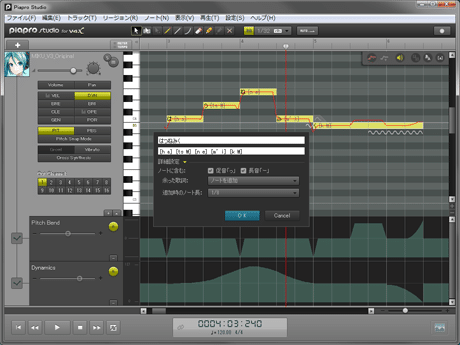

インターネット文化が浸透して久しくなった現在では「検索」という作業の重要性を改めて痛感する毎日です。
この「検索」という作業は一見大して大事な事じゃないように感じる方もいらっしゃると思います、しかしこの「検索」という作業には非常に重要な意味があるのです。
自分が欲しい情報にいかに正確にアジャストできるか、いかに短時間で手数少なくアクセスできるのか、これがインターネットから情報を収集するために非常に重要なスキルでありこの現代となりましてはもはや必須であると言っても過言ではないものであります。
これは普段仕事をする上でも非常に重宝するスキルですし、あなたが読んでいるこの記事に辿り着いたのもあなたの持つその検索スキルの賜物であると私は思います。
検索ワードの組み合わせやワードそのもののチョイスセンスなど、勉強すればするほど検索スキルは上がっていくので是非「調べる技術」をブラッシュアップしていただければと思います。

最後になりますが、前回の記事と今回の記事を読まれた方でまだ購入する勇気が無いという方にオススメな方法がありますのでこちらを紹介して終わりにしたいと思います。
こちらの記事では初音ミクとStudio Oneの体験版(期間は約1ヶ月程)をダウンロードして今すぐにDTMを体験する事が出来るようになっておりますので、お金をかけて失敗したくないという方や実際に自分のPCにインストールして動作確認をしてからじゃないと不安だという方におすすめです。
以上で今回の記事は終わりです。
この記事が気に入っていただけましたらスキを押していただけますと大変励みになります。
それではまた次の記事でお会いしましょう。

この記事が気に入ったらサポートをしてみませんか?
